登录
- 微信登录
- 手机号登录
微信扫码关注“汇帮科技”快速登录
Loading...
点击刷新
请在微信【汇帮科技】内点击授权
300秒后二维码将过期
二维码已过期,点击刷新获取新二维码
登录
登录
其他登录方式
来源:汇帮科技 修改日期:2024-11-16 10:00
在数字化时代,信息的处理和传播变得更加复杂和精细。在视频应用领域,不同格式之间的兼容性问题日益突显。FLV(Flash Video)作为一种流行的网络视频格式,虽然在在线视频播放中表现出色,但其使用场景往往受到限制,因为许多编辑软件或设备并不能支持这一格式。
这种局面给工作人员带来了很多麻烦。在项目报告、产品展示和企业宣传方面,能够将FLV转换为通用格式的能力变得至关重要。事实上,这也成为了很多专业人士必备的技能之一。要应对FLV与MP4之间的兼容性问题,人们需要一种高效的解决方案来消除这一障碍。
以下几点值得我们注意:
在此背景下,了解并掌握相关转换技术不仅有助于个人工作效率,还能为企业带来更大的发展机会。让我们一起探索一个更加兼容、开放的数字化世界吧。在接下来的一部分,我们将对这一问题进行深入分析和讨论。

如何使用汇帮视频格式转换器
您是否遇到过这样的烦恼:想要分享在线视频给朋友或家人,但是却因视频格式不符而无法成功传输?或许,您也曾经尝试过将FLV格式的视频转换为MP4格式,但又不知如何下手。这里就有一个解决方案——汇帮视频格式转换器。
步骤一:下载和安装软件
首先,请前往百度,使用关键字“汇帮视频格式转换器”进行搜索。点击相关结果中的下载链接即可开始下载该软件。在下载过程中,请确保您的电脑浏览器已关闭任何未完成的下载任务,以免出现问题。
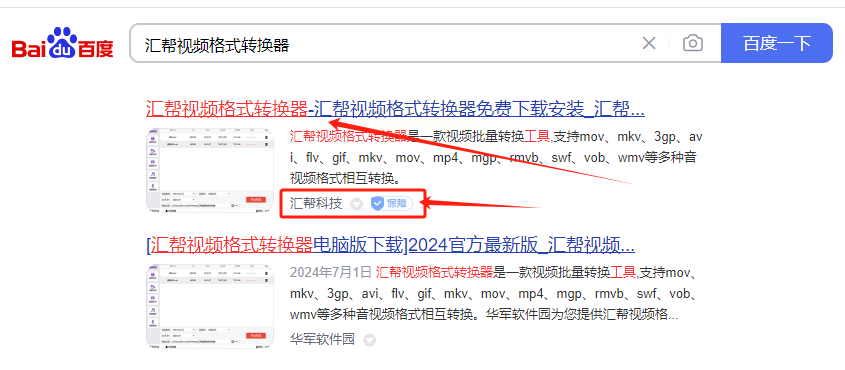
步骤二:准备好视频文件
安装完成后,打开汇帮视频格式转换器主界面。该软件提供了多种功能模块,其中就包括“视频转换”。点击左上角的“视频转换”按钮,开始准备您的FLV视频文件。
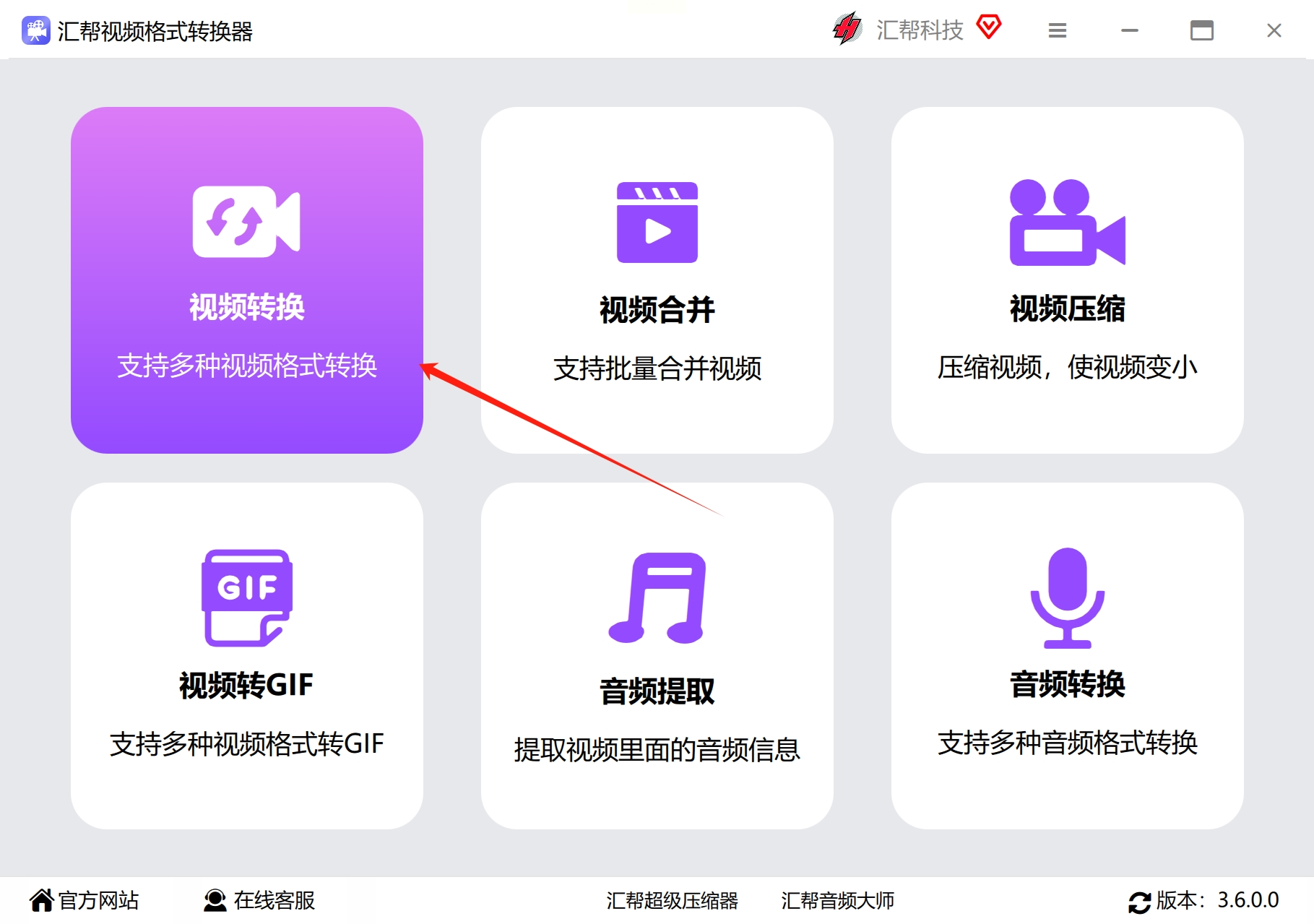
有两种方法可以添加视频:
* 直接将您想要转换的FLV文件拖拽到软件界面上来。
* 点击左上角的“添加文件”或“添加文件夹”,弹出窗口中选取要转换的FLV文件。
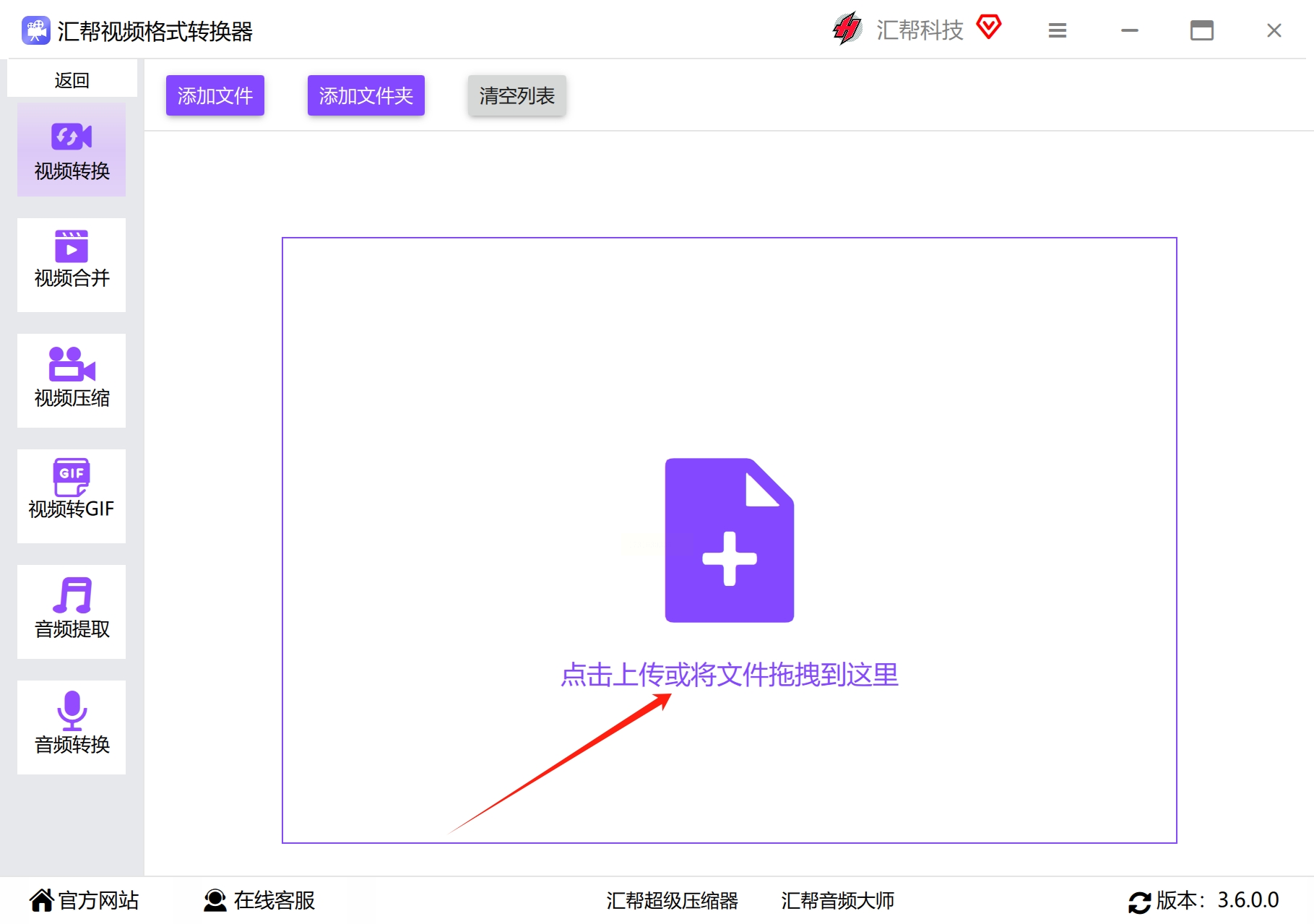
步骤三:选择导出格式
在“导出格式”区域选择您想要的MP4格式。您也可以根据需要修改比特率和分辨率。如不需更改,直接保持默认设置即可。
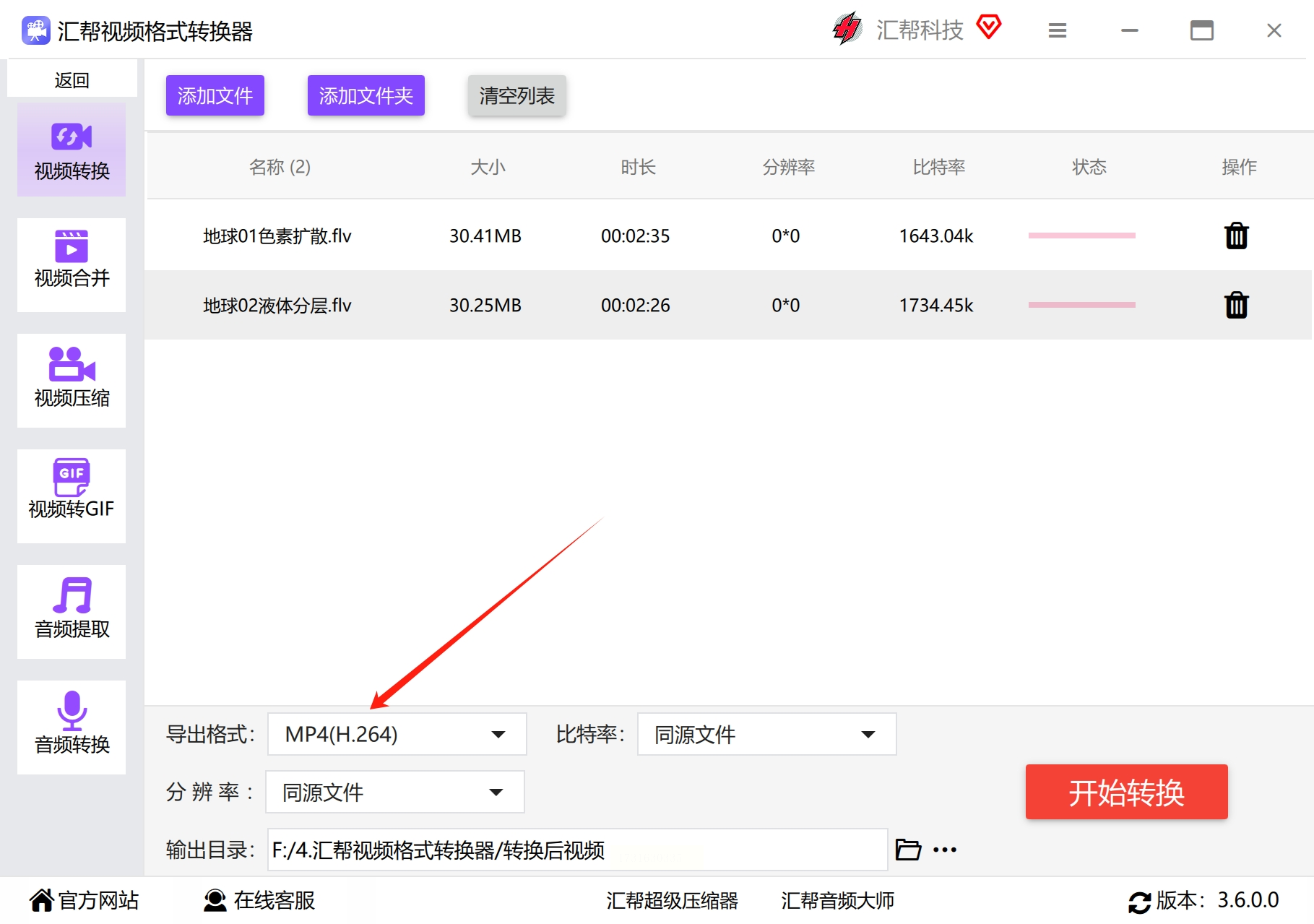
步骤四:配置输出目录
输出目录是指转换后视频文件的存放位置。软件提供了两个选项:
* 默认存放于桌面上。
* 或者,您可以自行选择一个方便的地方作为输出目录。
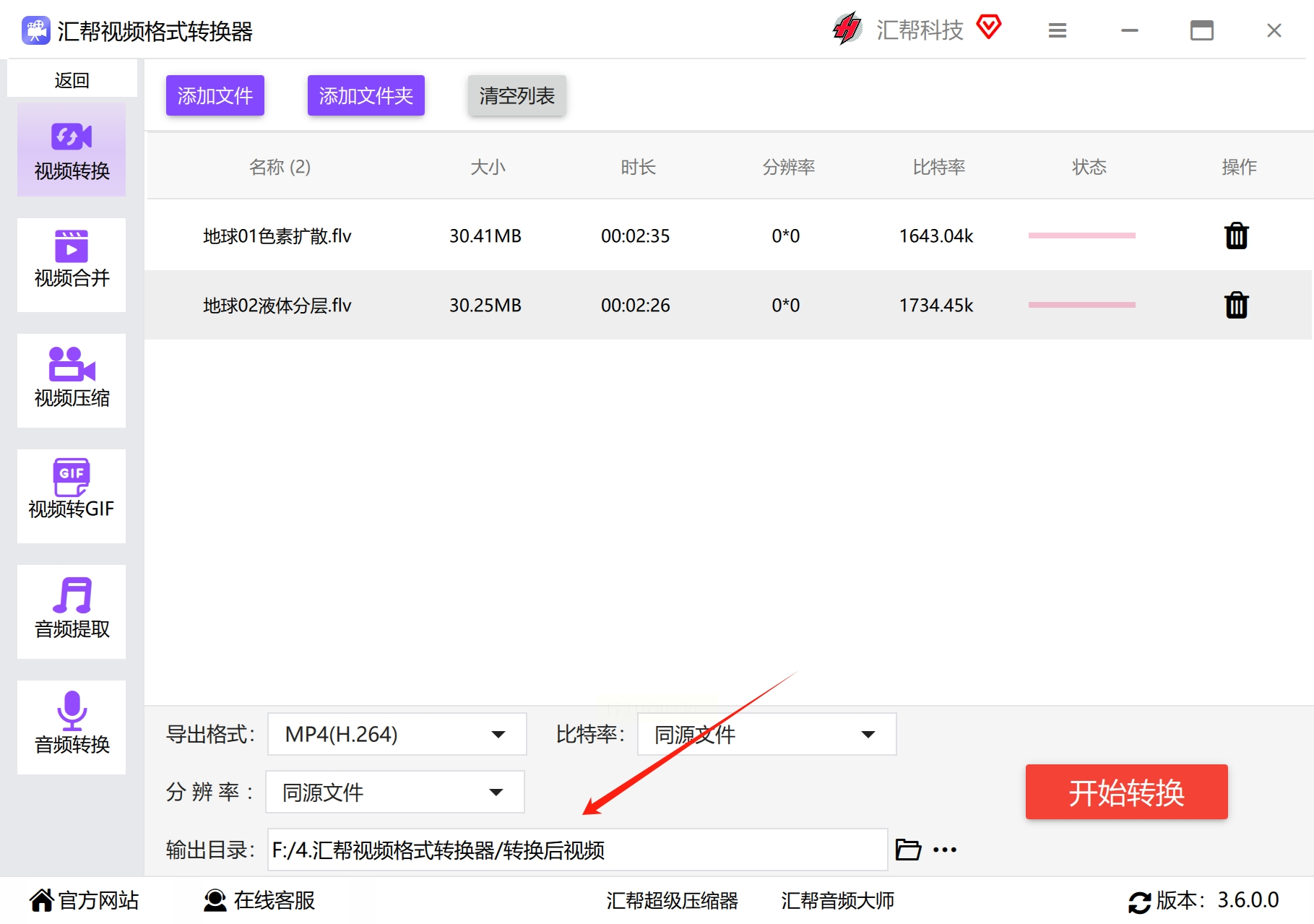
步骤五:开始转换
点击“开始转换”按钮,软件即会开始处理您的视频文件。等待进度条的状态到达****后,即可说明文件已经转换成功。
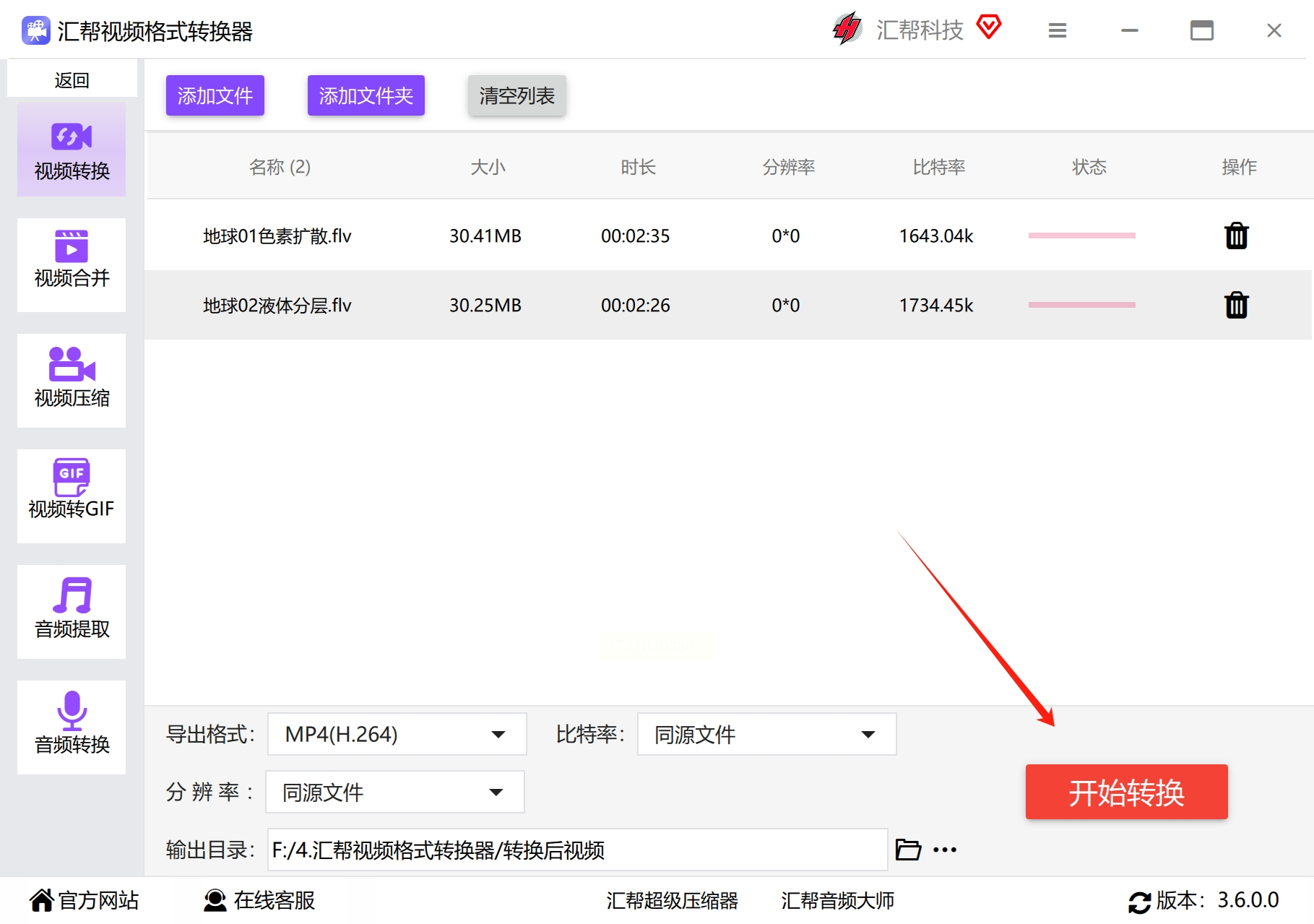
转换完成后,软件将自动打开输出目录,您可以在此找到已转换为MP4格式的文件。原来的FLV文件仍保持完好,不受影响。
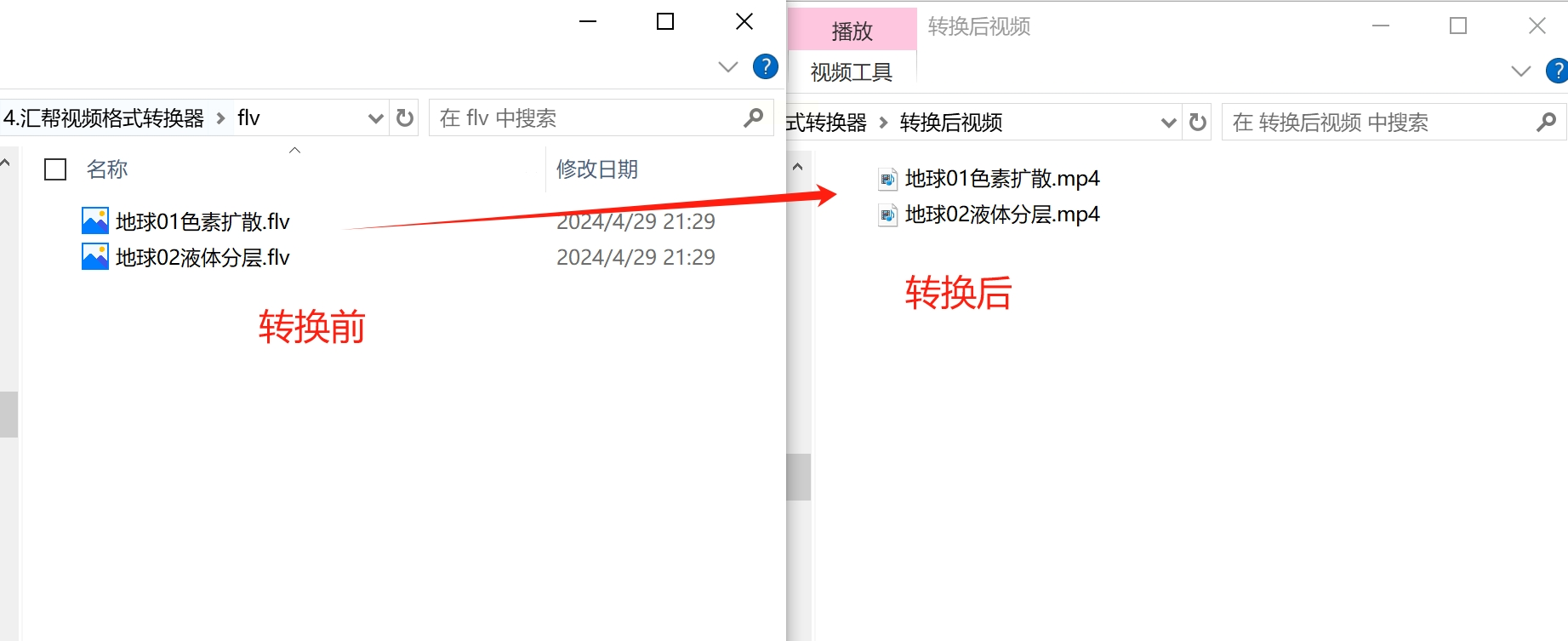
总结
汇帮视频格式转换器是一款强大的工具,可以轻松地帮助您将FLV格式的视频转换为MP4格式。上述步骤提供了如何使用该软件的详细指南,希望能够让更多的人顺利使用它。
下面就让小编大家看一下这个工具具体是怎么操作的吧。
步骤1:点击该应用的【转换】工具,将flv视频手动拖入到转换界面中。
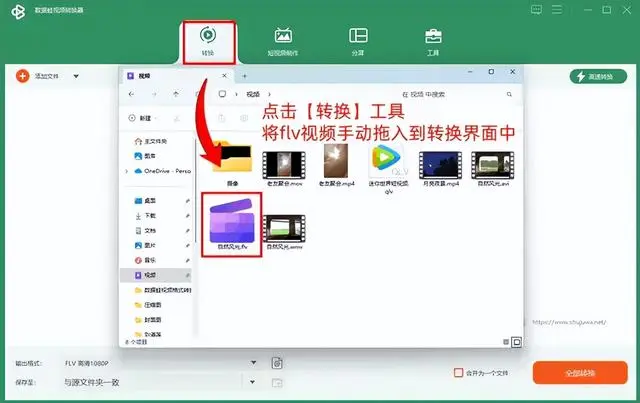
步骤2:点击【输出格式】选项,选择视频格式列表下的mp4格式。如果需要提升视频的画质,这可以在mp4格式列表中选择较高的视频分辨率。
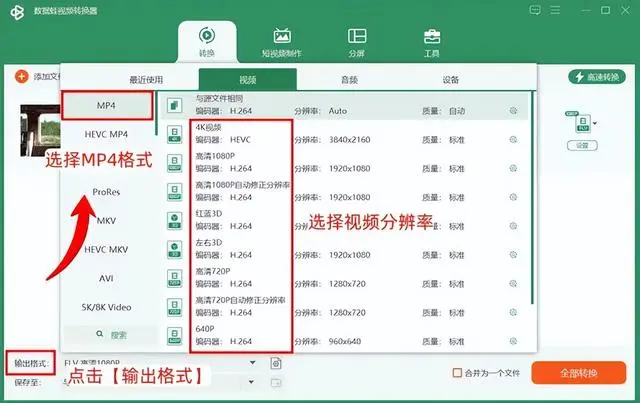
步骤3:设置好输出格式后,点击【全部转换】,等待flv视频转换成mp4视频后,就会自动弹出已转换好的mp4视频文件。
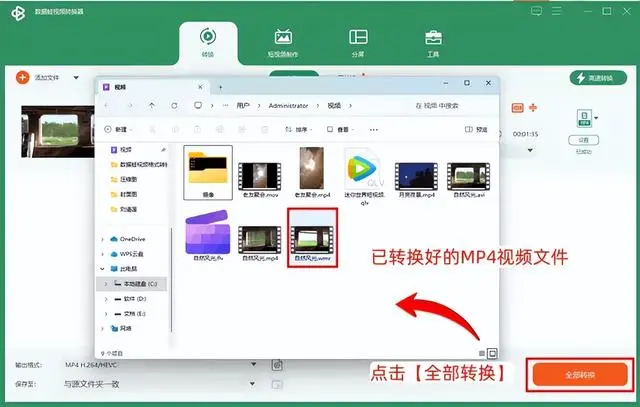
方案三:使用软件HandBrake
打开HandBrake:下载安装并打开HandBrake软件。
导入FLV文件:将需要转换的FLV文件导入到HandBrake中。
选择输出格式:在输出格式选项中选择“MP4”格式。
开始编码:点击“开始编码”按钮,开始转换格式。
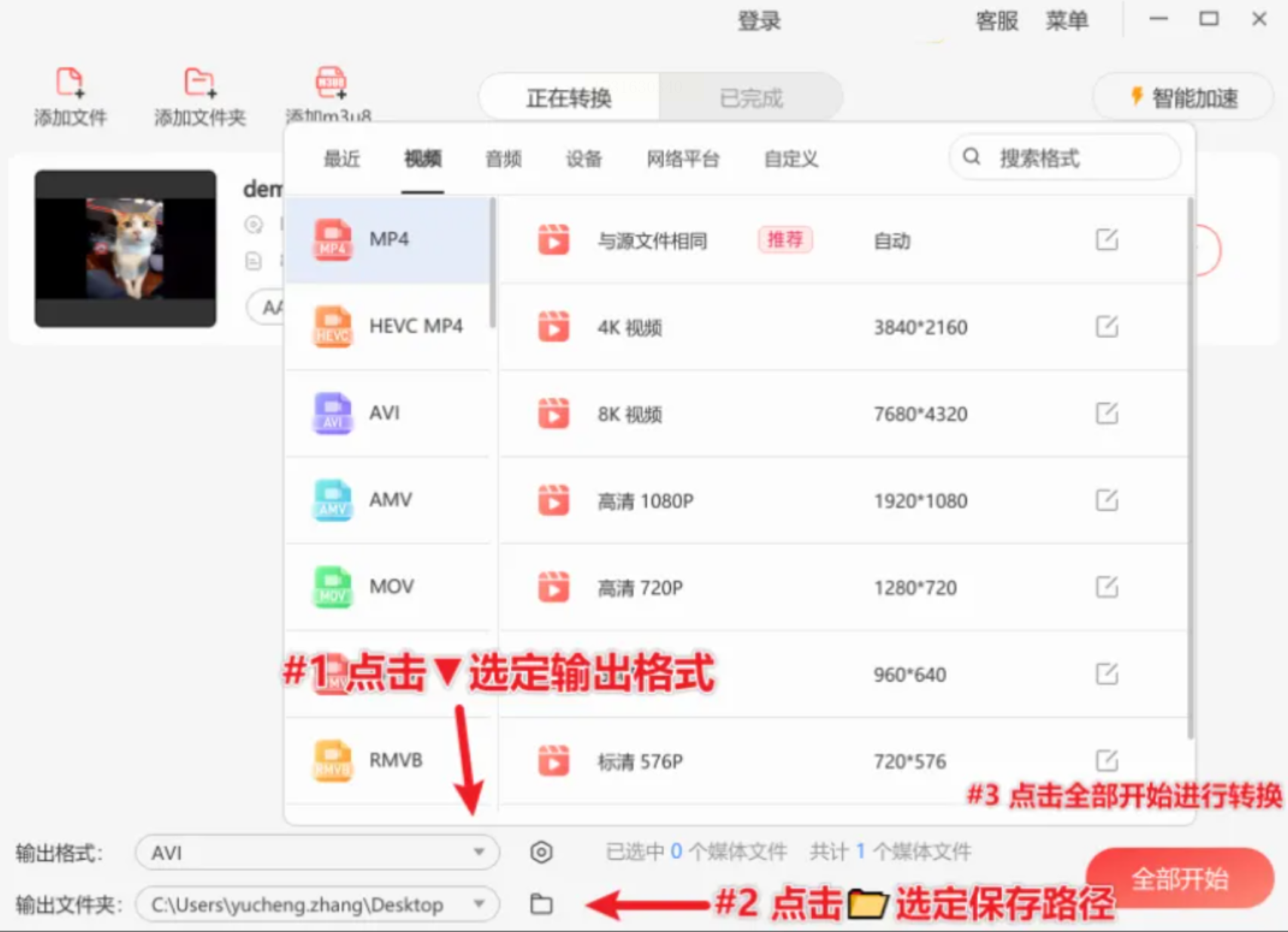
方案四:直接修改文件后缀名
这是一种最简单直接的方法,但也可能存在一定风险。首先,找到你的FLV文件,右键点击选择“重命名”,然后将文件后缀名从“.flv”改为“.mp4”。但请注意,这种方法并不总是有效,因为视频文件的编码方式可能不支持直接更改后缀名。此外,即使更改了后缀名,视频文件也可能无法在所有设备上正常播放。
在视频处理领域,各种格式的转换是常见需求之一。针对这一问题,我们总结出了几个可行的解决方案。
首先,了解各类视频格式之间的差异和兼容性问题至关重要。其次,选择合适的工具来进行转换也是关键。在此基础上,可以尝试使用特定的软件或在线服务来实现目标。
值得一提的是,一些流行的视频处理工具不仅支持flv格式,还能对其他格式进行转换,而无需额外的操作。同样,反向转换也可能得到支持。因此,在选择工具时需要考虑多种因素,如兼容性、性能和可用性。
同时,我们还要注意转换后的视频文件的质量问题。确保转换结果正确和可行是很重要的一步,可以通过检查转换后的mp4文件来确认。如果发现问题,可尝试重新转换或调整输出参数。
最后,不管使用何种方法,都需要遵守相关法律法规,避免侵犯版权、隐私等权益。
如果想要深入了解我们的产品,请到 汇帮科技官网 中了解更多产品信息!
没有找到您需要的答案?
不着急,我们有专业的在线客服为您解答!

请扫描客服二维码